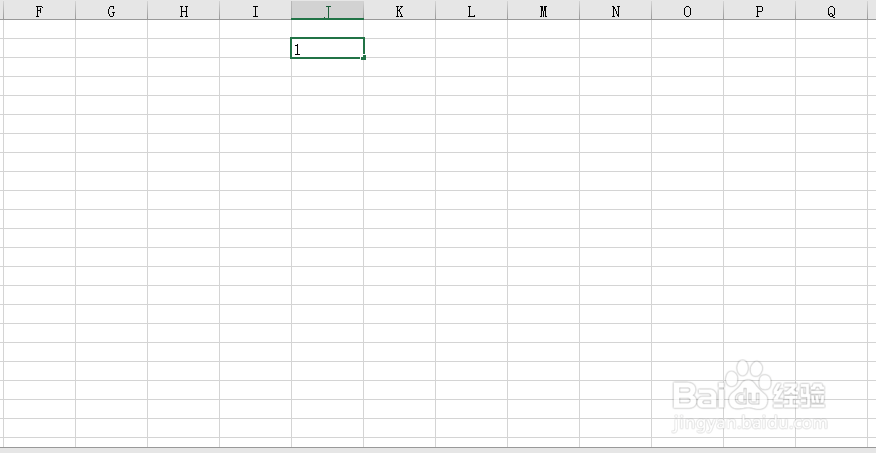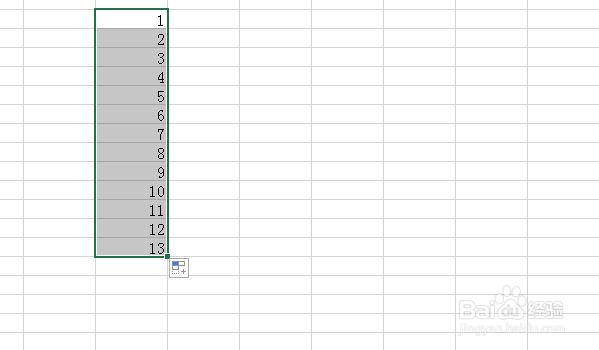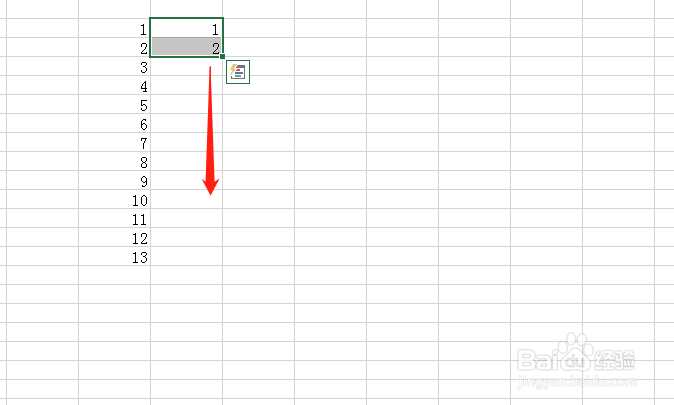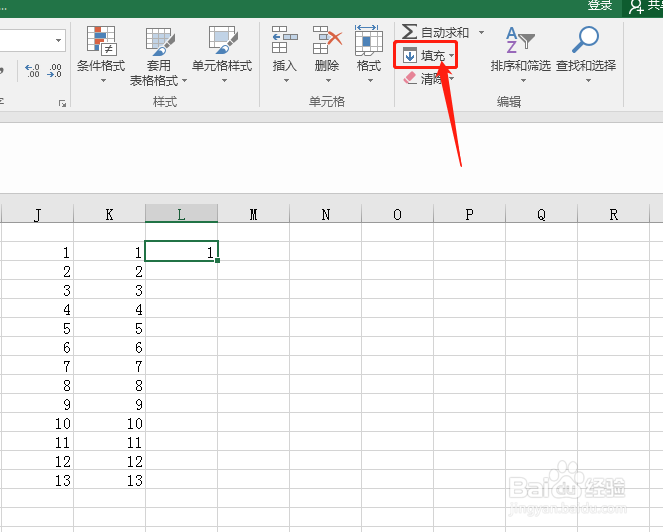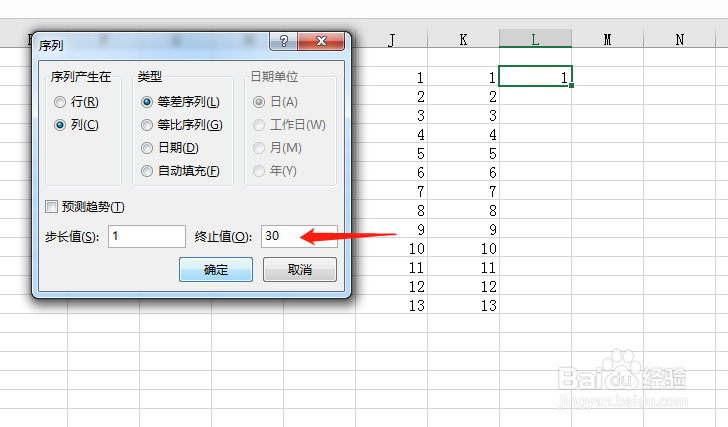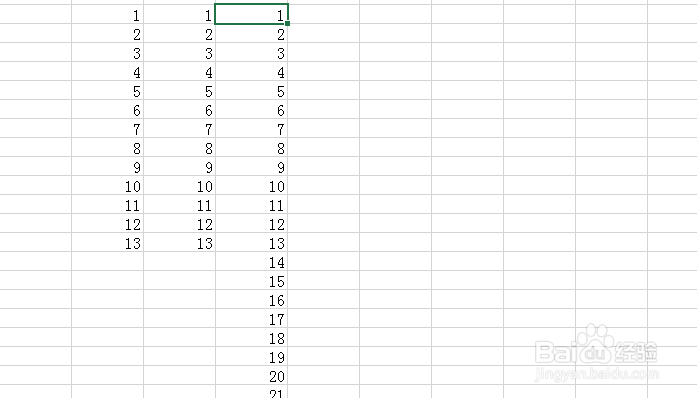Excel如何快速录入序列号
1、 首先我们打开一个空白表,输入第一个序列号1。
2、 然后拖动填充手柄,需要的序列号就出来啦。
3、 我们也可以先输入前面两个序列号,1和2,然后同样拖动填充手柄,需要的序列号也出来了。这是在序列号不多的情况下使用的拖曳填充录入序列号的方法。
4、 如果序列号的数量较多,可以尝试这样操作。首先输入第一个序列号。然后依次点击右上方的填充--序列。
5、 在弹出的菜单中勾选列,等差数列。
6、 然后把下面的步长值设为1,终止值设置为你需要的序列号最后一位的数撕良滤儆值。比如1到500,就设置为500,这里小编设置的是30,然后点击确定就完成啦。
声明:本网站引用、摘录或转载内容仅供网站访问者交流或参考,不代表本站立场,如存在版权或非法内容,请联系站长删除,联系邮箱:site.kefu@qq.com。
阅读量:91
阅读量:79
阅读量:32
阅读量:74
阅读量:56